
想要提升iPhone的网络访问速度、增强隐私保护或解锁特定内容?修改DNS服务器地址是一个简单有效的方法,以下步骤教你如何将iPhone的DNS设置为美国常用的服务器地址,同时解答常见疑问。
一、为什么要手动设置DNS?
•加速访问:部分DNS解析速度更快,减少加载延迟;
•隐私保护:可靠DNS服务商不会记录查询日志;
•内容解锁:某些DNS可绕过区域限制,访问国际资源;

•屏蔽广告:支持过滤恶意网站或广告(如AdGuard DNS)。
二、iPhone修改DNS详细步骤
1、打开设置 > 选择无线局域网(Wi-Fi);
2、点击当前连接的WiFi名称右侧的ⓘ图标;
3、下滑找到配置DNS,默认选项为自动;
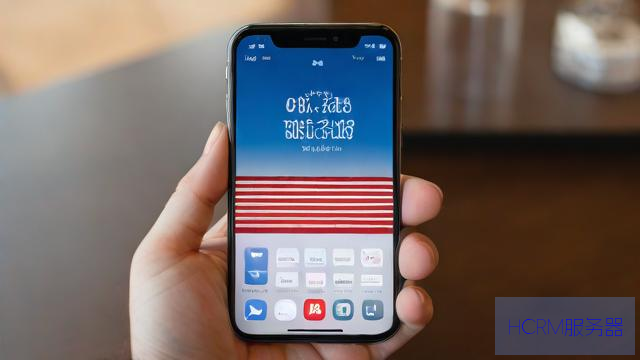
4、改为手动,删除原有DNS服务器;
5、点击添加服务器,输入以下任一美国DNS地址:
- Google Public DNS:8.8.8.8 或8.8.4.4
- Cloudflare:1.1.1.1 或1.0.0.1
- OpenDNS:208.67.222.222 或208.67.220.220
6、点击右上角存储,立刻生效。
三、注意事项与常见问题
兼容性:iOS 12及以上版本操作路径一致;
网络重置:若出现连接问题,可重启手机或重设网络(设置 > 通用 > 传输或还原iPhone > 还原网络设置);
速度差异:不同DNS在不同地区效果可能波动,建议用工具测试响应速度;
安全性:避免使用非知名DNS,防止数据劫持。
四、站长实测建议
个人长期使用Cloudflare的1.1.1.1,解析速度快且支持DoH加密协议,隐私保护优于传统DNS,若主要用于访问海外内容,可尝试Google DNS或OpenDNS,注意:修改DNS仅改变域名解析,不涉及VPN或翻墙,合法合规需求可放心使用,若某些应用无法连接,建议临时切换回自动DNS排查原因。
文章摘自:https://idc.huochengrm.cn/dns/8006.html
评论
闻人致萱
回复iPhone可以通过设置-无线局域网(蜂窝网络)-使用DNS服务器更改配置,选择美国地址的公共或第三方可靠域名解析服务作为首选和备用dns。
仙博明
回复在iPhone中,通过设置->通用->网络->Wi-Fi,选择你的网络,点击HTTP/HTTPS代理,然后选择手动,输入美国DNS地址即可更改。
能雪瑶
回复以下是关于如何将iPhone的DNS服务器更改为美国地址的具体步骤:
进入设置,点击 无线局域网,找到连接的Wi-Fi网络,选择蓝色字体旁边的 i图标,进入后修改或添加新的 DNS 地址为美国的 IP(如 8. .1 或其他),保存即可更改成功完成操作后需重新加载页面验证是否生效 。
斛怀山
回复手动设置iPhone的DNS为美国常用的服务器地址可以加速访问、保护隐私并解锁特定内容,详细步骤包括打开Wi-Fi设置页面,选择当前连接的WiFi名称右侧的图标并进入配置页面修改即可操作完成后需注意兼容性和网络重置等问题合法合规需求可放心使用此方法提升上网体验或解决某些应用无法连接的问题